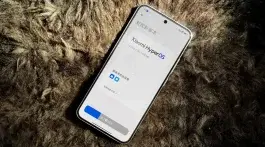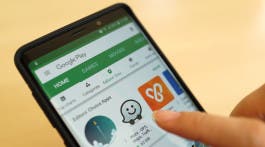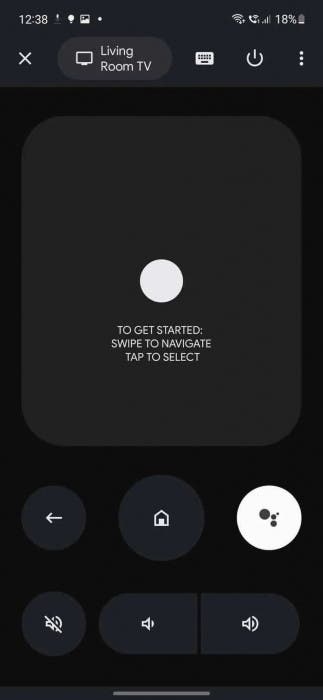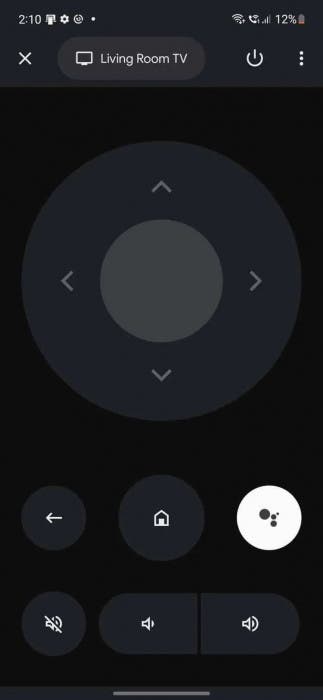Αν αναρωτιέστε πώς να χρησιμοποιήσετε το τηλέφωνό σας ως τηλεχειριστήριο τηλεόρασης, έχετε έρθει στο σωστό μέρος. Οι τηλεοράσεις Android διαθέτουν ένα έξυπνο τηλεχειριστήριο που ανταποκρίνεται σε φωνητικές εντολές για την εκτέλεση εργασιών όπως η πλοήγηση στο περιβάλλον εργασίας. Ωστόσο, υπάρχει πιθανότητα το τηλεχειριστήριο να σταματήσει να λειτουργεί. Ομοίως, ορισμένοι χρήστες δυσκολεύονται να πληκτρολογήσουν χρησιμοποιώντας το D-pad του τηλεχειριστηρίου. Προς ανακούφισή σας, μπορείτε να χρησιμοποιήσετε τα smartphone Android σας για να ελέγξετε την Android TV σας. Εναλλακτικά, μπορείτε να χρησιμοποιήσετε ένα iPhone, αλλά μόνο σε κάποιο βαθμό.
Το Google Play Store είχε στο παρελθόν μια επίσημη εφαρμογή για τηλεχειριστήριο Android TV διαθέσιμη για λήψη. Ωστόσο, ο γίγαντας των μηχανών αναζήτησης συγχώνευσε το τηλεχειριστήριο στην εφαρμογή Google TV, η οποία ήταν παλαιότερα γνωστή ως Google Play Movies and TV. Το τηλέφωνό σας θα πρέπει να τρέχει Android 4.3 ή νεότερη έκδοση και να έχει εγκατεστημένη την έκδοση 4.27.8.93 ή μεταγενέστερη της εφαρμογής Google TV. Μπορείτε να κάνετε λήψη του Google TV από το Google Play Store. Ωστόσο, εάν το τηλέφωνό σας δεν το έχει προεγκατεστημένο, μπορείτε να το κατεβάσετε μέσω του APK Mirror.
Χρήση της εφαρμογής τηλεχειρισμού Google TV για Smart TV Android
- Το πρώτο βήμα περιλαμβάνει το άνοιγμα της εφαρμογής Google TV στο τηλέφωνο Android
- Στο κάτω μέρος, υπάρχει μια επιλογή που λέει Τηλεχειριστήριο τηλεόρασης. Πατήστε πάνω του.
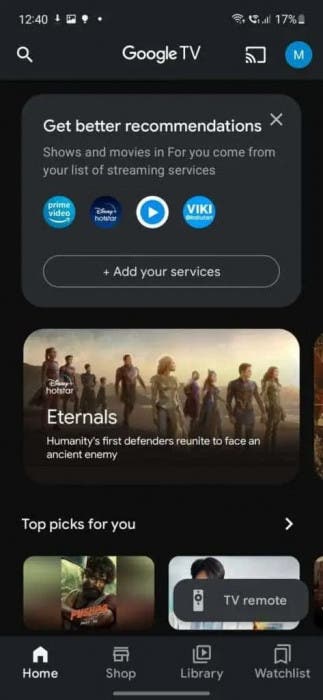
- Τώρα, πρέπει να πατήσετε στην επιλογή Σάρωση για συσκευές, η οποία θα βρίσκεται στην κορυφή.
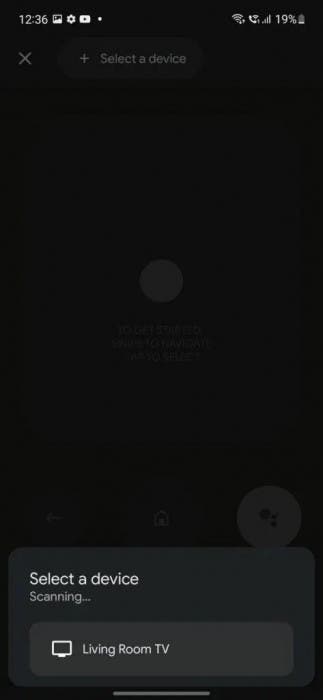
- Η συσκευή σας θα εμφανιστεί στη λίστα σάρωσης. Απλά πρέπει να την επιλέξετε.
- Αφού ενεργοποιήσετε την Android TV, σημειώστε τον κωδικό των έξι χαρακτήρων.
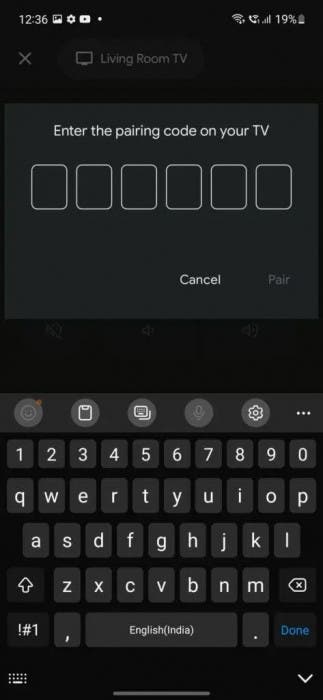
- Τέλος, πρέπει να εισαγάγετε τον προαναφερθέντα κωδικό στην εφαρμογή Google TV. Επιπλέον, δεν χρειάζεται να είστε συνδεδεμένοι στην εφαρμογή Google TV χρησιμοποιώντας τον ίδιο λογαριασμό Google με το Android TV σας.
Μπορείτε να αρχίσετε να χρησιμοποιείτε το τηλεχειριστήριο μέσα από την εφαρμογή Google TV και να ελέγχετε την Android TV σας μετά τη σύζευξη. Επιπλέον, μπορείτε να εκτελέσετε πολλές εργασίες, όπως η πλοήγηση. Ομοίως, μπορείτε να χρησιμοποιήσετε το τηλεχειριστήριο για να καλέσετε τον Βοηθό Google στην τηλεόρασή σας για να εκκινήσετε εφαρμογές, να αναζητήσετε περιεχόμενο. Για να επιλέξετε options και να πλοηγηθείτε, μπορείτε να χρησιμοποιήσετε τα Στοιχεία ελέγχου ολίσθησης ή ένα εικονικό D-pad. Όλα τα χειριστήρια συνοδεύονται από απτική ανάδραση.
Εάν δεν προτιμάτε να ανοίξετε την εφαρμογή Google TV για να χρησιμοποιήσετε το τηλεχειριστήριο, το μόνο που χρειάζεται να κάνετε είναι να καρφιτσώσετε το τηλεχειριστήριο σε ένα πλακίδιο Γρήγορων ρυθμίσεων. Αυτό θα σας δώσει άμεση πρόσβαση στο τηλεχειριστήριο, χωρίς να ανοίξετε την εφαρμογή Google TV.
Ενεργοποιήστε μια τηλεόραση Android χρησιμοποιώντας την εφαρμογή Google TV Remote
Αν και μπορείτε να χρησιμοποιήσετε το τηλέφωνό σας για να ενεργοποιήσετε ή να απενεργοποιήσετε την τηλεόρασή σας, λειτουργεί μόνο σε επιλεγμένες τηλεοράσεις Android. Θα μπορείτε να χρησιμοποιήσετε αυτήν τη δυνατότητα μόνο εάν η τηλεόρασή σας υποστηρίζει HDMI-CEC, το οποίο συνήθως είναι απενεργοποιημένο από προεπιλογή. Ωστόσο, μπορείτε να ενεργοποιήσετε το HDMI-CEC από τις Ρυθμίσεις. Αυτό μπορεί να διαφέρει από τηλεόραση σε τηλεόραση. Έτσι θα μπορείτε να ενεργοποιήσετε ή να απενεργοποιήσετε την Android TV σας χρησιμοποιώντας το τηλεχειριστήριο. Ομοίως, μπορείτε να χρησιμοποιήσετε την εφαρμογή Google Assistant του τηλεφώνου για να ενεργοποιήσετε ή να απενεργοποιήσετε την τηλεόρασή σας. Για να το κάνετε, το μόνο που χρειάζεται είναι να πείτε «Hey Google, ενεργοποιήσε την τηλεόραση». Ωστόσο, εάν έχετε περισσότερες από μία τηλεοράσεις, θα πρέπει να αναφέρετε το όνομα της τηλεόρασης που θέλετε να ενεργοποιήσει. Για παράδειγμα, «Hey Google, ενεργοποιήστε την τηλεόραση του σαλονιού».
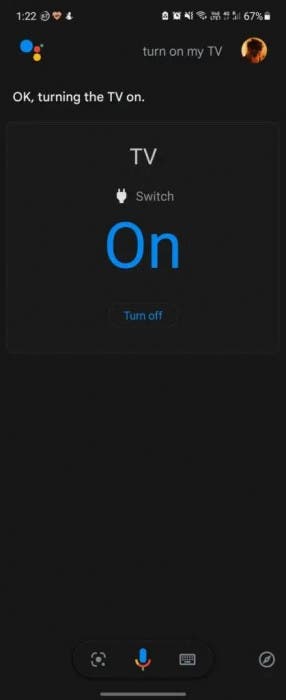
Επιπλέον, η δυνατότητα λειτουργεί απομακρυσμένα. Με άλλα λόγια, μπορείτε να ανοίξετε ή να απενεργοποιήσετε την τηλεόρασή σας ακόμα και όταν δεν είστε στο σπίτι. Στα αρνητικά, το HDMI-CEC δεν είναι συμβατό με ένα ευρύ φάσμα τηλεοράσεων Android από διαφορετικούς κατασκευαστές. Για παράδειγμα, το CEC μπορεί να σας επιτρέψει να ελέγχετε μόνο την ένταση του ήχου της τηλεόρασης. Ωστόσο, μπορείτε να καταλάβετε ποια δυνατότητα λειτουργεί στην τηλεόρασή σας μέσω δοκιμής και λάθους ή κάνοντας κάποια έρευνα.
Επιδιόρθωση τηλεχειριστηρίου Smartphone Android TV
Υπάρχει πιθανότητα να μην λειτουργεί η απομακρυσμένη εφαρμογή Google TV. Ομοίως, η τηλεόρασή σας ενδέχεται να μην εμφανίζεται στη λίστα των σαρωμένων συσκευών. Ευτυχώς, υπάρχουν ορισμένα βήματα που μπορούν να σας βοηθήσουν να αντιμετωπίσετε το πρόβλημα.
Σύνδεση Wi-Fi
- Για να ελέγξετε τη σύνδεσή σας Wi-Fi, πατήστε το κουμπί Home στο τηλεχειριστήριο της τηλεόρασής σας.
- Τώρα, πρέπει να επιλέξετε το εικονίδιο Ρυθμίσεις (γρανάζι) που βρίσκεται πάνω δεξιά.
- Μεταβείτε στο Network and Accessories, μετά επιλέξτε Network, μετά κάντε κλικ στο Advanced και μεταβείτε στην Network Status.
- Βεβαιωθείτε ότι η τηλεόρασή σας είναι συνδεδεμένη στο ίδιο δίκτυο Wi-Fi με το τηλέφωνό σας. Επίσης, ελέγξτε το τηλέφωνό σας για να δείτε εάν είναι συνδεδεμένα στο ίδιο δίκτυο.
Επανεκκίνηση Android TV
- Για να επανεκκινήσετε την Android TV σας, μπορείτε απλώς να αποσυνδέσετε το καλώδιο τροφοδοσίας από την πρίζα.
- Τώρα, πρέπει να περιμένετε μερικά δευτερόλεπτα πριν συνδέσετε ξανά το καλώδιο.
- Μόλις τελειώσετε, θα χρειαστεί να ρυθμίσετε το εικονικό τηλεχειριστήριο στην εφαρμογή Google TV.
- Ωστόσο, μπορείτε πρώτα να προσπαθήσετε να διορθώσετε το πρόβλημα επανεκκινώντας το τηλέφωνό σας.
Κάποιες από τις αναρτήσεις μας μπορεί να περιέχουν συνδέσμους συνεργατών. Το Gizchina Greece μπορεί να λαμβάνει ένα μικρό ποσοστό, εάν κάνετε κλικ σε έναν σύνδεσμο και αγοράσετε κάποιο προιόν. Αν θέλετε περισσότερες λεπτομέρειες, εδώ μπορείτε να μάθετε πώς χρησιμοποιούμε τους συνδέσμους συνεργατών. Σας ευχαριστούμε για την υποστήριξη!
-----------
Ακολουθήστε το Gizchina Greece στο Google News για να μαθαίνετε πρώτοι και άμεσα, όλα τα τεχνολογικά νέα! Αν ψάχνετε HOT προσφορές, κάντε εγγραφή στο κανάλι μας στο Telegram!